SONY VEGAS PRO 9 PROJE TANIMLAMASI
|
|
|
- Ece Örnek
- 8 yıl önce
- İzleme sayısı:
Transkript
1 SONY VEGAS PRO 9 PROJE TANIMLAMASI Mehmet Mutallip GCGI IEng MIET
2 Her türlü yayın ve telif hakkı yazara aittir. Muhteviyatın bütününün veya bir kısmının mekanik, elektronik veya fotokopi yoluyla basımı, çoğaltılması veya yayınlanması yasaktır. Yazarın izni olmadan ve kaynak gösterilmeden alıntı yapılamaz. Mehmet Mutallip 23 Şubat 2012
3 PROJECT PROPERTIES Proje açmak için önce File menüsünden Properties seçiniz. Bu size alttaki pencereyi açacaktır. PROJECTS VIDEO TABLET Video sayfasında görüntü formatını seçmek için iki seçeneğimiz bulunuyor. Birisi kliplerin formatı bilindiğinde Template kutusundan drop down menu listesinden uygun format ı seçmektir.
4 Örneğin aşağıda PAL DV (720 x 576 : 25,000 fps) seçilmiştir. Diğer tarz bir seçim ise otomatik olarak sistemin kendisinin uygun template i seçmesidir. Bu durumda ; Template hizasındaki en solda klasör görünümündeki Match Media settings tıklanır.
5 Bu bize aşağıdaki pencereyi açar. Buradaki kullanacağımız klipi seçince vegas kendisi formatı algılayarak uygun template i seçer.
6 Yukarıda görüleceği üzere bu klip HDV i standardındadır. Eğer Full HD formatında izlenilecekse bu durumda HDV i (1440X1080:25,000fps) seçeneğini HD i (1920X1080 ; 25,000fps) olarak değiştirmek gerekecektir. Width : seçeneği ekran formatının yatay uzunluğunu Height: seçeneği ekran formatının dikey uzunluğunu belirtir. Field Order; Bu DV interlaced formatları için daima upper field first konumundadır.tv üzerinden izlenecek filmler için kullanılacak seçenek budur. Eğer kullandığınız kayıtda görüntü titremesi oluşursa o zaman lower field first konumunda tekrar deneyiniz. Non (progressive scan) seçeneğinde ise interlace yoktur. Yani bir taramada 576 satırın hepsi taranır. Bilgisayardan izlenecek görüntüler için daha uygun bir seçenektir. Pixel Aspect Ratio: Seçilen template e göre pixelin boyut orantısı değişir. Örneğin 1920 X 1080 de oran 1 e 1 dir. Yani pixel kare şeklindedir X 1080 de ise oran dür. Output rotation: Çıkış istenirse 90 derece kademelerle döndürülebilir.
7 Frame rate: Saniyedeki frame ( görüntü karesi) oranı. PAL için 25 ve 50 seçenekleri vardır. Pixel format: Bu parametre Video sinyalinin ne kadar hassasiyetle hesaplanıp belirleneceğini saptar. DV formatları için 8 bit yeterlidir. En üst seviye yayın cihazları 10 bit kullanırlar. Efekt, geçiş ve hareketlenmelerde bozulmalar en az hadde inecekse 32 bit floating point (video levels) veya 32 bit floating point (all range). 10 bit cihaz görüntüleri için daima 32 bit floating point (video levels) kullanılması gerekir. Compositing gamma: Gamma TV için 2.22 dir. 32 bit floating point (all range) seçeneği kullanıldığında gamma oranı kullanıcı tarafında belirlenebilir. 8 bit video için daima 2.22 gamma kullanılır. Full resolution Rendering quality: Draft : karalama, hazırlık Preview : Ön izleme Good : İyi Olarak üç kalite seviyeli seçenek mevcuttur. Motion Blur type : Bazı efekt ve geçişlerde hareketve animasyon bulunabilir. Bu seçenek frame lerin hafifce puslanarak, frame ler arası hareket hissi verir. Bu bilgisayarda üretilen animasyonların daha doğal görünmelerini sağlar. Gaussian en iyi seçenektir. De-interlace method: Bir resim iki frame den oluşur. Vegas efektleri render e tabi tutar, bu nedenle interlace frame leri interlace den kurtarmak zorundadır. Bu durumda Vegas ın çalışma tarzı bu metod belirlenerek 3 şekilde yapılır. None : Frame ler interlaced olarak bırakılır. Blend; Her 2 frame (tek ve çift field) kullanılır. Az hareket ve çok detay içeren görüntüler için kullanılır. Interpolate: Düşük detay ve çok hareket içeren tek frame kullanılır. Adjust source media to better match Project or Render settings: Projenizle daha uyumlu çalışması için Vegas ın görüntüyü orantılama ve intarlace i düzenlemesini isterseniz bu seçeneği işaretleyiniz. İşlemlerden bazıları: DV geniş-ekran görüntüler, HD olarak açılan projelerde crop edilir. HD klipleri DV geniş-ekran projelerde crop edilir. Prerender files folder : Render-öncesi dosyaların kaydedileceği klasördür. Üst kalitede çıkış istendiğinde Vegas sadece işlem gören, görüntü parçalarını render ler. Bu bölümler seçilip renderlenirken yazılacak klasör burada tanımlanabilir. Selectively prerender video seçeneğine bakınız. Start all new projects with these settings : Tüm yeni projeleri tanımlanan ayarlarla açmak için bu seçenek kutusu tıklanır.
8 PROJECTS AUDIO TABLET Master bus mode : Drop-down listesinden stereo ses için stereo seçeneğini, 5.1 ses düzeni için 5.1 seçeneğini tanımlar. Number of stereo buses : Proje için kullanacağınız stereo bus adedini belirleyiniz. Sample rate(hz) : Digital örnekleme hızını Hz cinsinden açılan listeden veya rakam olarak doğrudan yazabilirsiniz. Frekans ne kadar yüksek olrsa kalite doğru orantılı olarak artar. Bit depth : Listeden bit değerini seçiniz. Bit ne kadar artarsa kalite de yükselir. Resample and stretch quality : Proje ayarlarına uyumlu tekrar örneklemenin hassasiyet derecesini Preview (ön-izleme), Good ( İyi) ve Best (en iyi) olarak seçilebilir. Bu ayar ayrıca sesi zamana yayma için de kullanılır. Enable low pass filter on LFE (surround projets only) :
9 LFE kanalına yönlendirilen her ses track (izi) a LPF ( low pass filter ) filtre yerleştirir. Cut off frequency of low pass filter (Hz) : LPF filtresinin kesme frekansını belirler. Seçeceğiniz frekansın üzeri filtre tarafından atılır. low pass filter quality : Filtrenin kesme eğrisinin eğimini belirler. Değerler Preview (ön-izleme), good (iyi), Best (en iyi) Recorded files folder : Kaydedilen ses dosyalarının klasörünü belirler. Start all new projects with these settings : Tüm yeni projeleri tanımlanan ayarlarla açmak için bu seçenek kutusu tıklanır. PROJECTS RULER TABLET Bu tablet timeline cetvelinin parametrelerini düzenler.
10 Ruler time format : cetveline zaman birimini düzenler.cetvel birim seçenekleri aşağıda görülen listedeki gibidir; Ruler start time : Cetvelin başlangıç zamanını belirler. Görüntülerin senkronlanmasına yardımcı olur. Beats per minute : Dakika bazında tempo vuruş sayısını belirtir. Beats per measure : Projenin ölçülen tempo vuruşunu belirtir. Note that gets one beat : Format Measures & Beats olarak seçildiğinde vuruş zaman birimini belirtir. Örnek olarak 4 girilince ¼ nota bir vuruşa tekabül eder. Start all new projects with these settings : Tüm yeni projeleri tanımlanan ayarlarla açmak için bu seçenek kutusu tıklanır.
SONY VEGAS PRO 9 DİSK'E YAZMA (DISC BURN) Mehmet Mutallip GCGI IEng MIET
 SONY VEGAS PRO 9 DİSK'E YAZMA (DISC BURN) Mehmet Mutallip GCGI IEng MIET Her türlü yayın ve telif hakkı yazara aittir. Muhteviyatın bütününün veya bir kısmının mekanik, elektronik veya fotokopi yoluyla
SONY VEGAS PRO 9 DİSK'E YAZMA (DISC BURN) Mehmet Mutallip GCGI IEng MIET Her türlü yayın ve telif hakkı yazara aittir. Muhteviyatın bütününün veya bir kısmının mekanik, elektronik veya fotokopi yoluyla
APPLE FINAL CUT PRO MPEG4 - H_264 ( AVCHD) DOSYALARININ FCP 'YA AKTARILMASI. Mehmet Mutallip GCGI IEng MIET
 APPLE FINAL CUT PRO MPEG4 - H_264 ( AVCHD) DOSYALARININ FCP 'YA AKTARILMASI Mehmet Mutallip GCGI IEng MIET Her türlü yayın ve telif hakkı yazara aittir. Muhteviyatın bütününün veya bir kısmının mekanik,
APPLE FINAL CUT PRO MPEG4 - H_264 ( AVCHD) DOSYALARININ FCP 'YA AKTARILMASI Mehmet Mutallip GCGI IEng MIET Her türlü yayın ve telif hakkı yazara aittir. Muhteviyatın bütününün veya bir kısmının mekanik,
SONY VEGAS PRO 9 VIDEO TRACKS. Mehmet Mutallip GCGI IEng MIET
 SONY VEGAS PRO 9 VIDEO TRACKS Mehmet Mutallip GCGI IEng MIET Her türlü yayın ve telif hakkı yazara aittir. Muhteviyatın bütününün veya bir kısmının mekanik, elektronik veya fotokopi yoluyla basımı, çoğaltılması
SONY VEGAS PRO 9 VIDEO TRACKS Mehmet Mutallip GCGI IEng MIET Her türlü yayın ve telif hakkı yazara aittir. Muhteviyatın bütününün veya bir kısmının mekanik, elektronik veya fotokopi yoluyla basımı, çoğaltılması
Kimyasal film - Negatif filmler. 1990 larda video filmler, 35mm e aktarılıp gösterildi. Sinemada 24 kare, videoda 25 kare
 Kimyasal film - Negatif filmler 1990 larda video filmler, 35mm e aktarılıp gösterildi Sinemada 24 kare, videoda 25 kare Sinemada format olarak 16mm ve 35mm en çok kullanıldı Film Formatları 8 mm super
Kimyasal film - Negatif filmler 1990 larda video filmler, 35mm e aktarılıp gösterildi Sinemada 24 kare, videoda 25 kare Sinemada format olarak 16mm ve 35mm en çok kullanıldı Film Formatları 8 mm super
TÜRKİYE RADYO-TELEVİZYON KURUMU GENEL MÜDÜRLÜĞÜ. Standart tanımlı (SD) video kaset kayıt özellikleri aşağıdaki tablodaki gibi olacaktır:
 TÜRKİYE RADYO-TELEVİZYON KURUMU GENEL MÜDÜRLÜĞÜ A-SAYISAL VİDEO KASETLERİNİN STANDARTLARI A.1. Standart tanımlı (SD) video kaset kayıt özellikleri aşağıdaki tablodaki gibi olacaktır: Tanım Özellikler A.1.1
TÜRKİYE RADYO-TELEVİZYON KURUMU GENEL MÜDÜRLÜĞÜ A-SAYISAL VİDEO KASETLERİNİN STANDARTLARI A.1. Standart tanımlı (SD) video kaset kayıt özellikleri aşağıdaki tablodaki gibi olacaktır: Tanım Özellikler A.1.1
Görev Çubuğu Özellikleri
 Görev Çubuğu Özellikleri Görev Çubuğu Ekranın altını yatay olarak kaplayan yatay Görev Çubuğu aktif olan pencereleri ve programları gösterir. Çalıştırılan her programın ve pencerenin simgesi işletim sistemi
Görev Çubuğu Özellikleri Görev Çubuğu Ekranın altını yatay olarak kaplayan yatay Görev Çubuğu aktif olan pencereleri ve programları gösterir. Çalıştırılan her programın ve pencerenin simgesi işletim sistemi
United Security. Akış Ayarları
 Akış Ayarları kayıt cihazınız Ana Akış, Alt Akış ve Mobil Akış olmak üzere 3 farklı görüntü akışını destekler. Ancak akış ayarlarının değişmesi, kayıt cihazınızın kaydını durdurabilir, network üzerinden
Akış Ayarları kayıt cihazınız Ana Akış, Alt Akış ve Mobil Akış olmak üzere 3 farklı görüntü akışını destekler. Ancak akış ayarlarının değişmesi, kayıt cihazınızın kaydını durdurabilir, network üzerinden
MENÜLER. Powerpoint 2007 de yedi temel menü vardır. Bunlar;
 MENÜLER Powerpoint 2007 de yedi temel menü vardır. Bunlar; GİRİŞ MENÜSÜ EKLE MENÜSÜ Slayt a görüntü eklemek için; Ekle menüsünden Resim ya da Küçük Resim Örneğin; Atatürk ile ilgili internetten 30 tane
MENÜLER Powerpoint 2007 de yedi temel menü vardır. Bunlar; GİRİŞ MENÜSÜ EKLE MENÜSÜ Slayt a görüntü eklemek için; Ekle menüsünden Resim ya da Küçük Resim Örneğin; Atatürk ile ilgili internetten 30 tane
Temel Bilgisayar Dersi
 ENFORMATİK BÖLÜM BAŞKANLIĞI Temel Bilgisayar Dersi Bölüm 10-11: Microsoft PowePoint Genel Bilgiler Microsoft PowerPoint 2010, güçlü bir sunu programıdır. PowerPoint ile herhangi bir konu hakkında etkili
ENFORMATİK BÖLÜM BAŞKANLIĞI Temel Bilgisayar Dersi Bölüm 10-11: Microsoft PowePoint Genel Bilgiler Microsoft PowerPoint 2010, güçlü bir sunu programıdır. PowerPoint ile herhangi bir konu hakkında etkili
Bölüm 4 Microsoft Power Point Sunum Hazırlama
 Bölüm 4 Microsoft Power Point Sunum Hazırlama 4.1 POWERPOINT Sunu Programı Giriş Power Point sunu hazırlama programı, bir konu hakkında bilgi vermek veya herhangi bir ürünü tanıtmak gibi istenen anlatımları
Bölüm 4 Microsoft Power Point Sunum Hazırlama 4.1 POWERPOINT Sunu Programı Giriş Power Point sunu hazırlama programı, bir konu hakkında bilgi vermek veya herhangi bir ürünü tanıtmak gibi istenen anlatımları
Temel Bilgisayar Dersi
 ENFORMATİK BÖLÜM BAŞKANLIĞI Temel Bilgisayar Dersi Bölüm 10-11: Microsoft PowePoint PowerPoint Sekmelerinin Tanıtımı Dosya Sekmesi Giriş Sekmesi Ekle Sekmesi Tasarım Sekmesi Geçişler Sekmesi Animasyonlar
ENFORMATİK BÖLÜM BAŞKANLIĞI Temel Bilgisayar Dersi Bölüm 10-11: Microsoft PowePoint PowerPoint Sekmelerinin Tanıtımı Dosya Sekmesi Giriş Sekmesi Ekle Sekmesi Tasarım Sekmesi Geçişler Sekmesi Animasyonlar
ARTOS7F1 ARIZA TESPİT CİHAZI VE PC OSİLOSKOP 7 FONKSİYON 1 CİHAZDA
 ARTOS7F1 ARIZA TESPİT CİHAZI VE PC OSİLOSKOP 7 FONKSİYON 1 CİHAZDA ARTOS7F1 Arıza Tespit Cihazı ve PC Osiloskop her tür elektronik kartın arızasını bulmada çok etkili bir sistemdir. Asıl tasarım amacı
ARTOS7F1 ARIZA TESPİT CİHAZI VE PC OSİLOSKOP 7 FONKSİYON 1 CİHAZDA ARTOS7F1 Arıza Tespit Cihazı ve PC Osiloskop her tür elektronik kartın arızasını bulmada çok etkili bir sistemdir. Asıl tasarım amacı
Photoshop ta Web Sayfaları Oluşturma
 Photoshop ta Web Sayfaları Oluşturma Dilimleme Photoshop ta üzerinde çalışılan resim dosyaları, düzenlenen fotoğraflar veya tasarlanan sayfalar web ortamında kullanılmak üzere hazırlanabilir. Bir web sayfasını
Photoshop ta Web Sayfaları Oluşturma Dilimleme Photoshop ta üzerinde çalışılan resim dosyaları, düzenlenen fotoğraflar veya tasarlanan sayfalar web ortamında kullanılmak üzere hazırlanabilir. Bir web sayfasını
Windows Live Movie Maker
 Windows Live Movie Maker Nedir? Movie Maker ile, bilgisayarınızda yer alan fotoğraf ve videolarınızı kullanarak, bunlar üzerinde düzenlemeler, değişiklikler yapabilir, müzik dosyaları ekleyebilir, mikrofon
Windows Live Movie Maker Nedir? Movie Maker ile, bilgisayarınızda yer alan fotoğraf ve videolarınızı kullanarak, bunlar üzerinde düzenlemeler, değişiklikler yapabilir, müzik dosyaları ekleyebilir, mikrofon
Sony Alpha Eğitim Dökümanı. Fotoğraf Makinesini bilgisayar aracılığı ile uzaktan kullanmak
 Sony Alpha Eğitim Dökümanı Fotoğraf Makinesini bilgisayar aracılığı ile uzaktan kullanmak Sony Alpha serisi fotoğraf makinenizi yapacağınız profesyonel işlerinizde bilgisayar aracılığı ile uzaktan kontrol
Sony Alpha Eğitim Dökümanı Fotoğraf Makinesini bilgisayar aracılığı ile uzaktan kullanmak Sony Alpha serisi fotoğraf makinenizi yapacağınız profesyonel işlerinizde bilgisayar aracılığı ile uzaktan kontrol
Hesap bilgilerinizi b7project yolu ile aldığınıza emin olun. Bu kılavuzu takip ederek b7project render çiftliğine bağlanın. Connection Intructions
 İçindekiler 3DSMax İş İbraz Kılavuzu...... 1 1. Hesap Bilgileri... 1 2. Sahnenin 3DSMax te Hazırlanması... 1 3. Sahnenin Arşivlenmesi... 2 4. Render Elements Ayarları... 3 5. Vray Frame Buffer Ayarları...
İçindekiler 3DSMax İş İbraz Kılavuzu...... 1 1. Hesap Bilgileri... 1 2. Sahnenin 3DSMax te Hazırlanması... 1 3. Sahnenin Arşivlenmesi... 2 4. Render Elements Ayarları... 3 5. Vray Frame Buffer Ayarları...
2014-2015 EĞİTİM-ÖĞRETİM YILI BİLİŞİM TEKNOLOJİLERİ VE YAZILIM DERSİ 6. SINIF 2. DÖNEM 2. SINAV ÇALIŞMA NOTLARI
 2014-2015 EĞİTİM-ÖĞRETİM YILI BİLİŞİM TEKNOLOJİLERİ VE YAZILIM DERSİ 6. SINIF 2. DÖNEM 2. SINAV ÇALIŞMA NOTLARI İşletim Sisteminde Yapılan Uygulamalar Bir Bilgisayarda Hangi İşletim Sistemi Yüklü Olduğunu
2014-2015 EĞİTİM-ÖĞRETİM YILI BİLİŞİM TEKNOLOJİLERİ VE YAZILIM DERSİ 6. SINIF 2. DÖNEM 2. SINAV ÇALIŞMA NOTLARI İşletim Sisteminde Yapılan Uygulamalar Bir Bilgisayarda Hangi İşletim Sistemi Yüklü Olduğunu
Rasterize işlemi: Aynı işlem shapeler için de geçerlidir.
 Rasterize işlemi: Type katmanında silgi, fırça, gradient vs. kullanılmaz. Kullanılması için rasterize işlemini yapmak gerekir. Katmana sağ tıklanarak Rasterize type tıklanır ve type katmanı normal katmana
Rasterize işlemi: Type katmanında silgi, fırça, gradient vs. kullanılmaz. Kullanılması için rasterize işlemini yapmak gerekir. Katmana sağ tıklanarak Rasterize type tıklanır ve type katmanı normal katmana
Teknik Doküman. Autodesk Revit Building te yeni ölçü tipleri yaratmak
 Teknik Doküman Teknik Doküman Numarası: 10771 Yayım Tarihi: 24.03.2006 Ürün: Autodesk Revit 6-9 Konu: Revit te yeni ölçülendirme tipleri yaratmak Tür: Öğretici Revizyon No: 0 Revizyon Tarihi: Autodesk
Teknik Doküman Teknik Doküman Numarası: 10771 Yayım Tarihi: 24.03.2006 Ürün: Autodesk Revit 6-9 Konu: Revit te yeni ölçülendirme tipleri yaratmak Tür: Öğretici Revizyon No: 0 Revizyon Tarihi: Autodesk
Amaçlarımız. Powerpoint de slaytlara eklentiler yapmak. Asıl slayt kavramını tanımlamak. Asıl slayt üzerinde değişklikler yapmak.
 Amaçlarımız 2 Powerpoint de slaytlara eklentiler yapmak. Asıl slayt kavramını tanımlamak. Asıl slayt üzerinde değişklikler yapmak. Slayt gösterilerini ayarlamak. 1 3 Slaytlara eklenti yapmak için Insert
Amaçlarımız 2 Powerpoint de slaytlara eklentiler yapmak. Asıl slayt kavramını tanımlamak. Asıl slayt üzerinde değişklikler yapmak. Slayt gösterilerini ayarlamak. 1 3 Slaytlara eklenti yapmak için Insert
Capture Pro Yazılımı. Başvuru Kılavuzu. A-61640_tr
 Capture Pro Yazılımı Başvuru Kılavuzu A-61640_tr Kodak Capture Pro Yazılımı'na Başlarken Bu kılavuz, kısa sürede başlamak için, Kodak Capture Pro Yazılımı'nın yüklenmesi ve başlatılmasına yönelik basit
Capture Pro Yazılımı Başvuru Kılavuzu A-61640_tr Kodak Capture Pro Yazılımı'na Başlarken Bu kılavuz, kısa sürede başlamak için, Kodak Capture Pro Yazılımı'nın yüklenmesi ve başlatılmasına yönelik basit
Açılan programın pencere görünümü aşağıdaki gibidir. 2. Araç Çubuğundan kaydet düğmesi ile
 POWERPOINT PROGRAMI Powerpoint bir sunu hazırlama programıdır. Belirli bir konu hakkında bilgi vermek için, derslerle ilgili bir etkinlik hazırlamak için, dinleyicilere görsel ortamda sunum yapmak için
POWERPOINT PROGRAMI Powerpoint bir sunu hazırlama programıdır. Belirli bir konu hakkında bilgi vermek için, derslerle ilgili bir etkinlik hazırlamak için, dinleyicilere görsel ortamda sunum yapmak için
ITEC186. Bilgi Teknolojilerine Giriş AUTODESK AUTOCAD 2014-I
 ITEC186 Bilgi Teknolojilerine Giriş AUTODESK AUTOCAD 2014-I CAD yazılımı nedir? CAD ya da CADD (computer-aided design and drafting) bilgisayar teknolojileri yardımı ile dijital ortamda tasarım yapılabilmesini
ITEC186 Bilgi Teknolojilerine Giriş AUTODESK AUTOCAD 2014-I CAD yazılımı nedir? CAD ya da CADD (computer-aided design and drafting) bilgisayar teknolojileri yardımı ile dijital ortamda tasarım yapılabilmesini
INPUTBOX KULLANIMI. Komut Düğmesine uygulanan algoritma örneği
 INPUTBOX KULLANIMI InputBox komutu, Basic programlama dilinde program algoritması içinde ekran aracışığı ile bir sorgu yönlendirerek, kullanıcının bilgi girmesini sağlamak amacıyla kullanılır. Bu komutun
INPUTBOX KULLANIMI InputBox komutu, Basic programlama dilinde program algoritması içinde ekran aracışığı ile bir sorgu yönlendirerek, kullanıcının bilgi girmesini sağlamak amacıyla kullanılır. Bu komutun
24. Yazdırma ve Plot Alma
 24. Yazdırma ve Plot Alma Bu Konuda Öğrenilecekler: Yazdırma işlemini gerçekleştirmek Plot etme işlemini gerçekleştirmek PlotMaker programı ile çalışmak Projenin kağıda dökülme evresinde yazdırma ve plot
24. Yazdırma ve Plot Alma Bu Konuda Öğrenilecekler: Yazdırma işlemini gerçekleştirmek Plot etme işlemini gerçekleştirmek PlotMaker programı ile çalışmak Projenin kağıda dökülme evresinde yazdırma ve plot
TEMEL BİLGİSAYAR. Ders Notları. Yrd. Doç. Dr. Seyit Okan KARA
 TEMEL BİLGİSAYAR Ders Notları Yrd. Doç. Dr. Seyit Okan KARA Pencerenin ortasında bulunan beyaz sayfa, slayt tasarımında kullanacağımız sayfamızdır. Sol panelde bu slayt sayfasının küçültülmüş halde bir
TEMEL BİLGİSAYAR Ders Notları Yrd. Doç. Dr. Seyit Okan KARA Pencerenin ortasında bulunan beyaz sayfa, slayt tasarımında kullanacağımız sayfamızdır. Sol panelde bu slayt sayfasının küçültülmüş halde bir
Ayarlar (Bold=Varsayılan) Fotoğraf (camera), video, karışık (hybrid) 3 megapiksel, 8 megapiksel, 14 megapiksel
 Mode (Mod) Image Size (Resim boyutu) Image Format (Resim formatı) Capture Number (Çekim sayısı) Fotoğraf (camera), video, karışık (hybrid) 3 megapiksel, 8 megapiksel, 14 megapiksel Full screen (Tam ekran)
Mode (Mod) Image Size (Resim boyutu) Image Format (Resim formatı) Capture Number (Çekim sayısı) Fotoğraf (camera), video, karışık (hybrid) 3 megapiksel, 8 megapiksel, 14 megapiksel Full screen (Tam ekran)
EĞİTİM-ÖĞRETİM YILI BİLİŞİM TEKNOLOJİLERİ VE YAZILIM DERSİ 6. SINIF 2. DÖNEM 2. SINAV ÇALIŞMA NOTLARI
 2015-2016 EĞİTİM-ÖĞRETİM YILI BİLİŞİM TEKNOLOJİLERİ VE YAZILIM DERSİ 6. SINIF 2. DÖNEM 2. SINAV ÇALIŞMA NOTLARI MİCROSOFT EXCEL PROGRAMI Programın Açılışı: Başlat Tüm Programlar Microsoft Office Microsoft
2015-2016 EĞİTİM-ÖĞRETİM YILI BİLİŞİM TEKNOLOJİLERİ VE YAZILIM DERSİ 6. SINIF 2. DÖNEM 2. SINAV ÇALIŞMA NOTLARI MİCROSOFT EXCEL PROGRAMI Programın Açılışı: Başlat Tüm Programlar Microsoft Office Microsoft
V-RAY FRAME BUFFER. Switch to RGB chanel: Alpha chanel görüntüden hızlı bir şekilde RGB görüntüye geçilir.
 V-RAY FRAME BUFFER Render ekranının hemen alt kısmındaki kontrol düğmeleriyle Render süresi dosya adı ve şekil sayısı gibi bazı bilgilerin görüntülenmesi sağlanırken bu komutlarla ayrıca render sonrası
V-RAY FRAME BUFFER Render ekranının hemen alt kısmındaki kontrol düğmeleriyle Render süresi dosya adı ve şekil sayısı gibi bazı bilgilerin görüntülenmesi sağlanırken bu komutlarla ayrıca render sonrası
Movie Maker Nedir, Ne İşe Yarar?
 Movie Maker Nedir, Ne İşe Yarar? Microsoft yazılım firmasının Windows işletim sistemleri için hazırlamış olduğu video düzenleyici, video yapma programıdır. Resim, müzik veya video dosyalarını birleştirip
Movie Maker Nedir, Ne İşe Yarar? Microsoft yazılım firmasının Windows işletim sistemleri için hazırlamış olduğu video düzenleyici, video yapma programıdır. Resim, müzik veya video dosyalarını birleştirip
Video Hazırlama Programı ile Öğretim Materyali Oluşturulması
 Öğretim Teknolojileri Destek Ofisi Instructional Technology Support Office Video Hazırlama Programı ile Öğretim Materyali Oluşturulması Orta Doğu Teknik Üniversitesi Middle East Technical University İletişim
Öğretim Teknolojileri Destek Ofisi Instructional Technology Support Office Video Hazırlama Programı ile Öğretim Materyali Oluşturulması Orta Doğu Teknik Üniversitesi Middle East Technical University İletişim
Programın Tanıtımı 2-4- 1-3- 8-9- 10-11- 12- 13-
 ISIS VERİ YÖNETİMİ Programın Tanıtımı 1-3- 2-4- 6-7- 5-8- 9-10- 11-12- 13-1- Bu bölüme aranacak sorgu için 2 tarih arası bilgi gün / ay / yıl / saat / dakika cinsinden girilir. 2- Arama kriterlerinden
ISIS VERİ YÖNETİMİ Programın Tanıtımı 1-3- 2-4- 6-7- 5-8- 9-10- 11-12- 13-1- Bu bölüme aranacak sorgu için 2 tarih arası bilgi gün / ay / yıl / saat / dakika cinsinden girilir. 2- Arama kriterlerinden
İLİŞİK KESME İŞLEMLERİ (İlişik Kesme Formunun Başlatılması)
 1. Birim Sorumlusu İşlemleri: İLİŞİK KESME İŞLEMLERİ (İlişik Kesme Formunun Başlatılması) 1.1. Adım: Sol üst köşede bulunan logodan açılan pencerede Formlar menüsünden, Personel İlişik Kesme Ekle butonuna
1. Birim Sorumlusu İşlemleri: İLİŞİK KESME İŞLEMLERİ (İlişik Kesme Formunun Başlatılması) 1.1. Adım: Sol üst köşede bulunan logodan açılan pencerede Formlar menüsünden, Personel İlişik Kesme Ekle butonuna
SQL SERVER VERİTABANINI EKLEME-ÇIKARMA ve YEDEKLEME-GERİ YÜKLEME
 SQL SERVER VERİTABANINI EKLEME-ÇIKARMA ve YEDEKLEME-GERİ YÜKLEME DETACH-ATTACH Bir veritabanını sıkıştırmadan MS SQL veri tabanı sunucusundan çıkarabilirsiniz. Örneğin geçici bir yerde çalışıyorsanız ve
SQL SERVER VERİTABANINI EKLEME-ÇIKARMA ve YEDEKLEME-GERİ YÜKLEME DETACH-ATTACH Bir veritabanını sıkıştırmadan MS SQL veri tabanı sunucusundan çıkarabilirsiniz. Örneğin geçici bir yerde çalışıyorsanız ve
Prezi kullanım hatırlatmaları
 Prezi kullanım hatırlatmaları Prezi bize daha ilgi çekici sunumları hazırlama olanağı sunan çevrimiçi bir araç. edu uzantılı e-posta adresiyle alınan üyelikler daha kapsamlı özelliklere sahip. Hesabımızı
Prezi kullanım hatırlatmaları Prezi bize daha ilgi çekici sunumları hazırlama olanağı sunan çevrimiçi bir araç. edu uzantılı e-posta adresiyle alınan üyelikler daha kapsamlı özelliklere sahip. Hesabımızı
POWERPOINT 2003. MENÜLER: PowerPoint de birçok işlem menüler kullanılarak yapılır. Şimdi bu menülerin ve seçeneklerin nasıl kullanılacağına bakalım.
 POWERPOINT 2003 Microsoft PowerPoint, bilgisayar ortamında etkili sunumlar yapmak için sunular oluşturabilen bir programdır. Sunular, slayt adı verdiğimiz sahnelerin arka arkaya gösterilmesiyle oluşturulur.
POWERPOINT 2003 Microsoft PowerPoint, bilgisayar ortamında etkili sunumlar yapmak için sunular oluşturabilen bir programdır. Sunular, slayt adı verdiğimiz sahnelerin arka arkaya gösterilmesiyle oluşturulur.
İNTERNET PROGRAMLAMA 2 A S P. N E T. Marmara Teknik Bilimler MYO / Hafta 4 MasterPage
 İNTERNET PROGRAMLAMA 2 A S P. N E T Marmara Teknik Bilimler MYO / Hafta 4 MasterPage Bir web sitesi birden fazla sayfadan oluşur. Bu sayfalarda içerik değişirken her sayfada tekrarlanan ögeler ve özellikler
İNTERNET PROGRAMLAMA 2 A S P. N E T Marmara Teknik Bilimler MYO / Hafta 4 MasterPage Bir web sitesi birden fazla sayfadan oluşur. Bu sayfalarda içerik değişirken her sayfada tekrarlanan ögeler ve özellikler
BÖLÜM 8 B- SUNU PROGRAMI 1. MICROSOFT POWERPOINT NEDİR? 2. POWERPOINT PROGRAMININ BAŞLATILMASI
 BÖLÜM 8 B- SUNU PROGRAMI 1. MICROSOFT POWERPOINT NEDİR? Microsoft Office Paketi ile birlikte kullanıcıya sunulan Powerpoint Programı, etkileşimli sunular (Presentation) hazırlamaya yarayan metin tabanlı
BÖLÜM 8 B- SUNU PROGRAMI 1. MICROSOFT POWERPOINT NEDİR? Microsoft Office Paketi ile birlikte kullanıcıya sunulan Powerpoint Programı, etkileşimli sunular (Presentation) hazırlamaya yarayan metin tabanlı
POWER POINT SUNU PROGRAMI
 POWER POINT SUNU PROGRAMI Power Point bir Sunu (Slayt) programıdır. MS-Office uygulamasıdır ve Office CD sinden yüklenir. Programı çalıştırabilmek için; Başlat/Programlar/Microsoft Office/Microsoft Office
POWER POINT SUNU PROGRAMI Power Point bir Sunu (Slayt) programıdır. MS-Office uygulamasıdır ve Office CD sinden yüklenir. Programı çalıştırabilmek için; Başlat/Programlar/Microsoft Office/Microsoft Office
1- adresine girilir. Buradan Adobe Photoshope 5.0 programı bilgisayara indirilip, kurulur.
 ANİMASYONLAR: Resim Oluşturma: 1- http://bilmuh.ege.edu.tr/~download adresine girilir. Buradan Adobe Photoshope 5.0 programı bilgisayara indirilip, kurulur. Masaüstüne indirilen photoshop programı çalıştırılır.
ANİMASYONLAR: Resim Oluşturma: 1- http://bilmuh.ege.edu.tr/~download adresine girilir. Buradan Adobe Photoshope 5.0 programı bilgisayara indirilip, kurulur. Masaüstüne indirilen photoshop programı çalıştırılır.
Kanal açmada izlenecek işlem sırası şu şekildedir
 Kanal açmada izlenecek işlem sırası şu şekildedir 1- Tornalanacak parça çizilir 2- Translate komutu ile punta deliğine gelecek nokta 0,0,0 koordinatına taşınır 3- Tezgah seçimi yapılır 4- Kütük tanımlaması
Kanal açmada izlenecek işlem sırası şu şekildedir 1- Tornalanacak parça çizilir 2- Translate komutu ile punta deliğine gelecek nokta 0,0,0 koordinatına taşınır 3- Tezgah seçimi yapılır 4- Kütük tanımlaması
MONTAJ ( ASSEMBLIES )
 95 MONTAJ ( ASSEMBLIES ) Assemblies, çizidiğimiz veya çizeceğimiz parçaların (Part) bir dosya altında birleştirilmesi yani montaj yapılması işlemidir. Bunun için ilk önce FILE=>NEW komutu ile yeni Assembly
95 MONTAJ ( ASSEMBLIES ) Assemblies, çizidiğimiz veya çizeceğimiz parçaların (Part) bir dosya altında birleştirilmesi yani montaj yapılması işlemidir. Bunun için ilk önce FILE=>NEW komutu ile yeni Assembly
MICROSOFT WORD 2002. Şekil 1 TABLO HAZIRLAMA : Word 2002/II TAB AYARLARI :
 MICROSOFT WORD 2002 TAB AYARLARI : Yazımı belli bir sütundan başlatmak için kullanılır. Tab (durak) ayarı yapıldıktan sonra her Tab tuşuna basıldığında eklenti noktası yerleştirilen tab ayarlarına gelir.
MICROSOFT WORD 2002 TAB AYARLARI : Yazımı belli bir sütundan başlatmak için kullanılır. Tab (durak) ayarı yapıldıktan sonra her Tab tuşuna basıldığında eklenti noktası yerleştirilen tab ayarlarına gelir.
GÖRÜNTÜ SINIFLANDIRMA
 GÖRÜNTÜ SINIFLANDIRMA 2- Açılan pencereden input Raster File yazan kısımdan sınıflandırma yapacağımız resmi seçeriz. 3-Output kısmından işlem sonunda verimizin kayıtedileceği alanı ve yeni adını gireriz
GÖRÜNTÜ SINIFLANDIRMA 2- Açılan pencereden input Raster File yazan kısımdan sınıflandırma yapacağımız resmi seçeriz. 3-Output kısmından işlem sonunda verimizin kayıtedileceği alanı ve yeni adını gireriz
MICROSOFT WORD 2002. Şekil 1
 MICROSOFT WORD 2002 Microsoft Word 2002, bir kelime işlem programı olup, Microsoft Office XP bileşenidir. Word 2002 programı kullanılarak, mektup, rapor, kitap gibi belgeler hazırlanabilir. Bu belgelere
MICROSOFT WORD 2002 Microsoft Word 2002, bir kelime işlem programı olup, Microsoft Office XP bileşenidir. Word 2002 programı kullanılarak, mektup, rapor, kitap gibi belgeler hazırlanabilir. Bu belgelere
Luca NET Kobi Ticari Yazılımında ilk yapılacaklar
 Luca NET Kobi Ticari Yazılımında ilk yapılacaklar Luca MMP (Mali Müşavir Paketi) bilgileri ile Luca Üye girişinden sisteme giriş yapıldıktan sonra Luca Net Kobi Ticari Giriş butonuna basarak programa giriş
Luca NET Kobi Ticari Yazılımında ilk yapılacaklar Luca MMP (Mali Müşavir Paketi) bilgileri ile Luca Üye girişinden sisteme giriş yapıldıktan sonra Luca Net Kobi Ticari Giriş butonuna basarak programa giriş
EKOM WEB DESIGNER PROGRMI KULLANMA KILAVUZ. 1 - Web Sayfası Tasarımı Oluşturma / Var Olan Tasarımı Açma:
 EKOM WEB DESIGNER PROGRMI KULLANMA KILAVUZ 1 Web Sayfası Tasarımı Oluşturma / Var Olan Tasarımı Açma 2 Web Sayfasına Yeni Element Ekleme Ve Özelliklerini Belirleme Değişiklik Yapma 3 Web Sayfası Tasarımını
EKOM WEB DESIGNER PROGRMI KULLANMA KILAVUZ 1 Web Sayfası Tasarımı Oluşturma / Var Olan Tasarımı Açma 2 Web Sayfasına Yeni Element Ekleme Ve Özelliklerini Belirleme Değişiklik Yapma 3 Web Sayfası Tasarımını
AYDES PROJESİ MESAJ KUTUSU EĞİTİM DOKÜMANI
 AYDES PROJESİ MESAJ KUTUSU İÇINDEKILER 1. DOKÜMAN SÜRÜMLERİ... 4 2. MESAJ KUTUSU ÖZELLİKLERİ... 4 2.1 Mesaj Kutusu Seçim... 4 2.1.1 Mesaj Dizinleri Listeleme / Mesaj Gösterme... 5 2.1.2 Mesaj Silme...
AYDES PROJESİ MESAJ KUTUSU İÇINDEKILER 1. DOKÜMAN SÜRÜMLERİ... 4 2. MESAJ KUTUSU ÖZELLİKLERİ... 4 2.1 Mesaj Kutusu Seçim... 4 2.1.1 Mesaj Dizinleri Listeleme / Mesaj Gösterme... 5 2.1.2 Mesaj Silme...
HP Photo Printing Kolay Başvuru Kılavuzu
 Kılavuzu Fotoğraf Galerisi ne Resim Taşıma Fotoğraf Galerisi ne (Photo Gallery) resim eklemek için aşağıdaki yöntemlerden herhangi birini kullanabilirsiniz. Fotoğraf Galerisi, HP Photo Printing Software
Kılavuzu Fotoğraf Galerisi ne Resim Taşıma Fotoğraf Galerisi ne (Photo Gallery) resim eklemek için aşağıdaki yöntemlerden herhangi birini kullanabilirsiniz. Fotoğraf Galerisi, HP Photo Printing Software
Problem B. Beton duvar (perde) Beton. E = 29500 ksi, Poisson oranı = 0.2. Yapılacaklar
 Problem B Beton duvar (perde) Beton E = 29500 ksi, Poisson oranı = 0.2 Yapılacaklar Duvarı modellerken shell (kabuk) elemanları kullanınız. A Perdesindeki kesme kuvvetini, eksenel kuvveti ve momenti hesaplayınız.
Problem B Beton duvar (perde) Beton E = 29500 ksi, Poisson oranı = 0.2 Yapılacaklar Duvarı modellerken shell (kabuk) elemanları kullanınız. A Perdesindeki kesme kuvvetini, eksenel kuvveti ve momenti hesaplayınız.
FİŞ NUMARASI DÜZENLEMESİ
 FİŞ NUMARASI DÜZENLEMESİ Önbilgi : Yapılan düzenlemenin devreye alınması neticesinde Distribütör Sistem Sorumluları tarafından öncelikli olarak, yeni modüle uygun fiş numaraları tanımlamaları yapılmalıdır.
FİŞ NUMARASI DÜZENLEMESİ Önbilgi : Yapılan düzenlemenin devreye alınması neticesinde Distribütör Sistem Sorumluları tarafından öncelikli olarak, yeni modüle uygun fiş numaraları tanımlamaları yapılmalıdır.
BÖLÜM 19 5. RAPORLAR. Şekil 5.1. Rapor sihirbazı ile rapor oluşturma 1. pencere.
 BÖLÜM 19 5. RAPORLAR Raporlar; tablolardaki ve hazırlanan sorgulardaki bilgilerin istenilen düzenlemelere göre ekran veya yazıcıdan liste halinde alınabilmesi sağlayan bir ortamdır. Raporları hazırlayabilmek
BÖLÜM 19 5. RAPORLAR Raporlar; tablolardaki ve hazırlanan sorgulardaki bilgilerin istenilen düzenlemelere göre ekran veya yazıcıdan liste halinde alınabilmesi sağlayan bir ortamdır. Raporları hazırlayabilmek
Dosya ve Klasör İşlemleri
 Öğr.Gör.Günay TEMÜR Kaynaşlı Meslek Yüksekokulu Dosya ve Klasör İşlemleri Dosya ve Klasör İşlemleri 1 Dosya ve Klasör Nedir? 2 Bilinen Dosya Uzantıları 3 Yeni Klasör Oluşturmak 4 Dosya ve Klasörleri Yeniden
Öğr.Gör.Günay TEMÜR Kaynaşlı Meslek Yüksekokulu Dosya ve Klasör İşlemleri Dosya ve Klasör İşlemleri 1 Dosya ve Klasör Nedir? 2 Bilinen Dosya Uzantıları 3 Yeni Klasör Oluşturmak 4 Dosya ve Klasörleri Yeniden
Seçenekler Menüsünden Genel Sekmesi
 Seçenekler Menüsünden Genel Sekmesi Word 2003 açtıktan sonra ARAÇLAR>SEÇENEKLER tıklanır. Karşımıza bu tür ekran çıkar. İlk komut Arka planda yeniden sayfalandır ; Siz çalışırken belgeleri otomatik olarak
Seçenekler Menüsünden Genel Sekmesi Word 2003 açtıktan sonra ARAÇLAR>SEÇENEKLER tıklanır. Karşımıza bu tür ekran çıkar. İlk komut Arka planda yeniden sayfalandır ; Siz çalışırken belgeleri otomatik olarak
Sunu Hazırlama Paket Programı (Microsoft Office PowerPoint 2003)
 Sunu Hazırlama Paket Programı (Microsoft Office PowerPoint 2003) Herhangi bir konu için sunum hazırlamamız gerektiğinde kullanılacak olan bir program. Sunu hazırlama programı sayesinde, yansıda dinleyicilerin
Sunu Hazırlama Paket Programı (Microsoft Office PowerPoint 2003) Herhangi bir konu için sunum hazırlamamız gerektiğinde kullanılacak olan bir program. Sunu hazırlama programı sayesinde, yansıda dinleyicilerin
BİLGİSAYAR DESTEKLİ TASARIM II
 0 BÖLÜM 1 ORCAD PROGRAMINA GİRİŞ: OR-CAD programını başlatmak için Başlat menüsünden programlara gelinir. Programların içerisinde ORCAD Release 9 ve bunun içerisinden de ORCAD Capture seçilir. Karşımıza
0 BÖLÜM 1 ORCAD PROGRAMINA GİRİŞ: OR-CAD programını başlatmak için Başlat menüsünden programlara gelinir. Programların içerisinde ORCAD Release 9 ve bunun içerisinden de ORCAD Capture seçilir. Karşımıza
BÖLÜM 10 10. KATMAN OLUŞTURMA (LAYER) Command line: Layer (veya transparent komutu için 'Layer kullanın)
 BÖLÜM 10 10. KATMAN OLUŞTURMA (LAYER) Çizim alanına yeni katmanlar oluşturur. Object Properties toolbar: Format menu: Layer Command line: Layer (veya transparent komutu için 'Layer kullanın) LAYER komutu
BÖLÜM 10 10. KATMAN OLUŞTURMA (LAYER) Çizim alanına yeni katmanlar oluşturur. Object Properties toolbar: Format menu: Layer Command line: Layer (veya transparent komutu için 'Layer kullanın) LAYER komutu
Pencereler Pencere Özellikleri
 Pencereler Pencere Özellikleri Pencereler Windows işletim sistemleri pencere yapıları üzerine inşa edilmiştir. WINDOWS 7 de tüm işlemler pencereler yardımı ile gerçekleştirilebilmektedir. Programlar ve
Pencereler Pencere Özellikleri Pencereler Windows işletim sistemleri pencere yapıları üzerine inşa edilmiştir. WINDOWS 7 de tüm işlemler pencereler yardımı ile gerçekleştirilebilmektedir. Programlar ve
Microsoft PowerPoint. Slayt Hazırlama. Nilgün Çokça
 Microsoft PowerPoint Slayt Hazırlama Nilgün Çokça Microsoft PowerPoint İçindekiler Microsoft PowerPoint... 3 Slayt Açma... 3 İkinci Slayt Ekleme... 3 Slayt Düzeni... 4 Resim ya da Obje Ekleme... 6 Slayt
Microsoft PowerPoint Slayt Hazırlama Nilgün Çokça Microsoft PowerPoint İçindekiler Microsoft PowerPoint... 3 Slayt Açma... 3 İkinci Slayt Ekleme... 3 Slayt Düzeni... 4 Resim ya da Obje Ekleme... 6 Slayt
SPSS (Statistical Package for Social Sciences)
 SPSS (Statistical Package for Social Sciences) SPSS Data Editor: Microsoft Excel formatına benzer satır ve sütunlardan oluşan çalışma sayfası (*sav) Data Editör iki arayüzden oluşur. 1. Data View 2. Variable
SPSS (Statistical Package for Social Sciences) SPSS Data Editor: Microsoft Excel formatına benzer satır ve sütunlardan oluşan çalışma sayfası (*sav) Data Editör iki arayüzden oluşur. 1. Data View 2. Variable
Blend Options Default Ekranı, Drop, Inner Shadow, Outer, Inner Glow
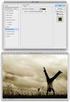 Inner Shadow, Outer, Inner Glow Blend options default ekranı, drop, ınner shadow, outer, ınner glow Layer Style - Blending Options" dan ulaşacağımız Efektleri inceleyelim Drop Shadow: Structure: -Blend
Inner Shadow, Outer, Inner Glow Blend options default ekranı, drop, ınner shadow, outer, ınner glow Layer Style - Blending Options" dan ulaşacağımız Efektleri inceleyelim Drop Shadow: Structure: -Blend
Ekle Menüsü İşlevleri ÜNİTE 10. Bu üniteyi çalıştıktan sonra; Ekle Menüsü Tablolar Resimler ve Çizimler Bağlantılar Metin ve Simgeler Media Flash
 Ekle Menüsü İşlevleri ÜNİTE 10 Ekle Menüsü Tablolar Resimler ve Çizimler Bağlantılar Metin ve Simgeler Media Flash Bu üniteyi çalıştıktan sonra; Microsoft Powerpoint temel işlemleri hakkında bilgiler verildikten
Ekle Menüsü İşlevleri ÜNİTE 10 Ekle Menüsü Tablolar Resimler ve Çizimler Bağlantılar Metin ve Simgeler Media Flash Bu üniteyi çalıştıktan sonra; Microsoft Powerpoint temel işlemleri hakkında bilgiler verildikten
Kod Listeleri Genel Yapısı
 Fiş listelerinden de hatırlanacağı gibi pull down menüden fiş menü tercihleri veya görsel butonlardan Yeni, Değiştir, İzle, Sil, Kopyala ile kasa tahsilat ödeme ekranı açılır. Kasa tahsilat ve ödeme fişleri
Fiş listelerinden de hatırlanacağı gibi pull down menüden fiş menü tercihleri veya görsel butonlardan Yeni, Değiştir, İzle, Sil, Kopyala ile kasa tahsilat ödeme ekranı açılır. Kasa tahsilat ve ödeme fişleri
1. MİCROSOFT EXCEL 2010 A GİRİŞ
 1. MİCROSOFT EXCEL 2010 A GİRİŞ 1.1. Microsoft Excel Penceresi ve Temel Kavramlar Excel, Microsoft firması tarafından yazılmış elektronik hesaplama, tablolama ve grafik programıdır. Excel de çalışılan
1. MİCROSOFT EXCEL 2010 A GİRİŞ 1.1. Microsoft Excel Penceresi ve Temel Kavramlar Excel, Microsoft firması tarafından yazılmış elektronik hesaplama, tablolama ve grafik programıdır. Excel de çalışılan
Başlarken NSZ-GS7. Ağ Ortam Oynatıcısı. Ekran görüntüleri, işlemler ve teknik özellikler önceden bildirilmeksizin değiştirilebilir.
 Başlarken TR Ağ Ortam Oynatıcısı NSZ-GS7 Ekran görüntüleri, işlemler ve teknik özellikler önceden bildirilmeksizin değiştirilebilir. Başlarken: ON/STANDBY Oynatıcıyı açar veya kapatır. Bağlı cihazların
Başlarken TR Ağ Ortam Oynatıcısı NSZ-GS7 Ekran görüntüleri, işlemler ve teknik özellikler önceden bildirilmeksizin değiştirilebilir. Başlarken: ON/STANDBY Oynatıcıyı açar veya kapatır. Bağlı cihazların
www.elektrikogretmenleri.com
 FIREWORKS (MENU OLUŞ TURMA) 1 Önce Başlat menüsü Programlar Adobe Web Premium CS3 Adobe Fireworks CS3 kısayol simgesi ile Fireworks programı açılır. 2 Fireworks programı açıldığında Karşımıza gelen Yeni
FIREWORKS (MENU OLUŞ TURMA) 1 Önce Başlat menüsü Programlar Adobe Web Premium CS3 Adobe Fireworks CS3 kısayol simgesi ile Fireworks programı açılır. 2 Fireworks programı açıldığında Karşımıza gelen Yeni
POWER POINT 2007. Power Point ile Çalışmaya Başlamak
 POWER POINT 2007 Power Point ile Çalışmaya Başlamak PowerPoint Nedir? PowerPoint; hareketli metin, resim, grafik veya tablolar gibi nesneler içeren, slaytları hazırlayarak sunu oluşturmamızı sağlayan bir
POWER POINT 2007 Power Point ile Çalışmaya Başlamak PowerPoint Nedir? PowerPoint; hareketli metin, resim, grafik veya tablolar gibi nesneler içeren, slaytları hazırlayarak sunu oluşturmamızı sağlayan bir
Ağınız üzerinde tarama yapmak için Web Hizmetleri'ni kullanma (Windows Vista SP2 veya üzeri, Windows 7 ve Windows 8)
 Ağınız üzerinde tarama yapmak için Web Hizmetleri'ni kullanma (Windows Vista SP2 veya üzeri, Windows 7 ve Windows 8) Web Hizmetleri protokolü, Windows Vista (SP2 veya üstü), Windows 7 ve Windows 8 kullanıcılarının,
Ağınız üzerinde tarama yapmak için Web Hizmetleri'ni kullanma (Windows Vista SP2 veya üzeri, Windows 7 ve Windows 8) Web Hizmetleri protokolü, Windows Vista (SP2 veya üstü), Windows 7 ve Windows 8 kullanıcılarının,
SUPERVISOR (YETKİLİ KULLANICI) KAMPANYA YÖNETİMİ EĞİTİM DOKÜMANI
 SUPERVISOR (YETKİLİ KULLANICI) KAMPANYA YÖNETİMİ EĞİTİM DOKÜMANI Sürüm 1.3.5 Ağustos 2013 TegsoftCC Supervisor (Yetkili Kullanıcı) Kampanya Yönetimi Eğitim Dokümanı Sayfa 2 / 14 İÇİNDEKİLER A. SES KAMPANYASI
SUPERVISOR (YETKİLİ KULLANICI) KAMPANYA YÖNETİMİ EĞİTİM DOKÜMANI Sürüm 1.3.5 Ağustos 2013 TegsoftCC Supervisor (Yetkili Kullanıcı) Kampanya Yönetimi Eğitim Dokümanı Sayfa 2 / 14 İÇİNDEKİLER A. SES KAMPANYASI
Yazdır Menüsü. Yazdır menüsü resimli anlatım. Yazdır Menüsü. Baskı Önizleme Gerçekleştirmek
 Yazdır Menüsü Yazdır menüsü resimli anlatım. Baskı Önizleme Gerçekleştirmek Yazıcıdan çıktı almadan önce, çıktısını aldığımız belgenin son bir kontrolünü yapmak için baskı önizleme yapmak bir alışkanlık
Yazdır Menüsü Yazdır menüsü resimli anlatım. Baskı Önizleme Gerçekleştirmek Yazıcıdan çıktı almadan önce, çıktısını aldığımız belgenin son bir kontrolünü yapmak için baskı önizleme yapmak bir alışkanlık
MICROSOFT WORD Word 2000/II TAB AYARLARI :
 MICROSOFT WORD 2000 TAB AYARLARI : Yazımı belli bir sütundan başlatmak için kullanılır. Tab (durak) ayarı yapıldıktan sonra her Tab tuşuna basıldığında eklenti noktası yerleştirilen tab ayarlarına gelir.
MICROSOFT WORD 2000 TAB AYARLARI : Yazımı belli bir sütundan başlatmak için kullanılır. Tab (durak) ayarı yapıldıktan sonra her Tab tuşuna basıldığında eklenti noktası yerleştirilen tab ayarlarına gelir.
ÜNİTE 1: KELİME İŞLEMCİ PROGRAMI
 ÜNİTE 1: KELİME İŞLEMCİ PROGRAMI Kelime İşlemci Nedir? Bilgisayarda yazıların(metinlerin) yazılmasını ve düzenlenebildiği, resimlerin ve tabloların eklenebildiği yazılımların(programların) genel adıdır.
ÜNİTE 1: KELİME İŞLEMCİ PROGRAMI Kelime İşlemci Nedir? Bilgisayarda yazıların(metinlerin) yazılmasını ve düzenlenebildiği, resimlerin ve tabloların eklenebildiği yazılımların(programların) genel adıdır.
Metin İşlemleri, Semboller
 Ankara Üniversitesi Nallıhan Meslek Yüksekokulu Metin İşlemleri, Semboller NBP108 - GRAFİK ANİMASYON il Öğr.Gör. Salih ERDURUCAN 1 / 13 3. METİN İŞLEMLERİ 3.1. Metin Aracı Animasyon yazılımı yazı yazmak
Ankara Üniversitesi Nallıhan Meslek Yüksekokulu Metin İşlemleri, Semboller NBP108 - GRAFİK ANİMASYON il Öğr.Gör. Salih ERDURUCAN 1 / 13 3. METİN İŞLEMLERİ 3.1. Metin Aracı Animasyon yazılımı yazı yazmak
BÖLÜM 5 5. TABLO OLUŞTURMAK
 BÖLÜM 5 5. TABLO OLUŞTURMAK Belli bir düzen içerisinde yan yana ve alt alta sıralanmış veya hizalı şekilde oluşturulması gereken bilgiler word de tablo kullanılarak hazırlanırlar. Örneğin bir sınıfa ait
BÖLÜM 5 5. TABLO OLUŞTURMAK Belli bir düzen içerisinde yan yana ve alt alta sıralanmış veya hizalı şekilde oluşturulması gereken bilgiler word de tablo kullanılarak hazırlanırlar. Örneğin bir sınıfa ait
Access e Nasıl Ulaşılır. Araç çubuklarını yeniden düzenlemek için Görünüm komutunun Araç çubukları seçeneği kullanılır.
 1 Access e Nasıl Ulaşılır Araç çubuklarını yeniden düzenlemek için Görünüm komutunun Araç çubukları seçeneği kullanılır. 2 Çeşitli araç çubukları arasında seçim yapılarak pencere üzerine eklenebilir. Bunun
1 Access e Nasıl Ulaşılır Araç çubuklarını yeniden düzenlemek için Görünüm komutunun Araç çubukları seçeneği kullanılır. 2 Çeşitli araç çubukları arasında seçim yapılarak pencere üzerine eklenebilir. Bunun
Kumanda ve ProgDVB için Kolay Kurulum
 Kumanda ve ProgDVB için Kolay Kurulum 1. Bilgisayarınızın C:\ Sürücüsündeki Program Files klasörüne Winlirc adında bir klasör oluşturun. SkyStar3 sürücü CD si içindeki 05 REMOTE KONTROL klasöründe WinLirc-0.6.5.zip
Kumanda ve ProgDVB için Kolay Kurulum 1. Bilgisayarınızın C:\ Sürücüsündeki Program Files klasörüne Winlirc adında bir klasör oluşturun. SkyStar3 sürücü CD si içindeki 05 REMOTE KONTROL klasöründe WinLirc-0.6.5.zip
BÖLÜM FORMLAR. Şekil Form sihirbazı ile form oluşturma 1. pencere.
 BÖLÜM 18 4. FORMLAR Form ekranın hangi amaçla kullanılacağı daha önce anlatılmıştı. Formlar; tablolara ait bilgi girişlerinin tablolar bölümünde veri sayfası görünümünde yapılabilmesine rağmen formlar
BÖLÜM 18 4. FORMLAR Form ekranın hangi amaçla kullanılacağı daha önce anlatılmıştı. Formlar; tablolara ait bilgi girişlerinin tablolar bölümünde veri sayfası görünümünde yapılabilmesine rağmen formlar
Animasyon Teknikleri, Ses ve Video İşlemleri 1 / 18
 Animasyon Teknikleri, Ses ve Video İşlemleri 1 / 18 4. SEMBOLLER Animasyon yazılımı çizilen şekilleri veya çalışma içerisine aktarılan şekilleri sembollere dönüştürerek kütüphanede saklayabilir. Kütüphanede
Animasyon Teknikleri, Ses ve Video İşlemleri 1 / 18 4. SEMBOLLER Animasyon yazılımı çizilen şekilleri veya çalışma içerisine aktarılan şekilleri sembollere dönüştürerek kütüphanede saklayabilir. Kütüphanede
Türkçe. VideoCAM GE111 özellikleri. VideoCAM GE111 in Kurulumu. 1 Snapshot (Çekim) Tuşu. 2 LED Göstergesi. 3 Objektif
 VideoCAM GE111 özellikleri 1 Snapshot (Çekim) Tuşu 2 LED Göstergesi 3 Objektif VideoCAM GE111 in Kurulumu 1. Lütfen önce sürücüyü kurun, sonra VideoCAM GE111 ı USB portuna bağlayın. 2. VideoCAM GE111 sürücüsünün
VideoCAM GE111 özellikleri 1 Snapshot (Çekim) Tuşu 2 LED Göstergesi 3 Objektif VideoCAM GE111 in Kurulumu 1. Lütfen önce sürücüyü kurun, sonra VideoCAM GE111 ı USB portuna bağlayın. 2. VideoCAM GE111 sürücüsünün
MMT 106 Teknik Fotoğrafçılık 3 Digital Görüntüleme
 MMT 106 Teknik Fotoğrafçılık 3 Digital Görüntüleme 2010-2011 Bahar Yarıyılı Ar. Gör. Dr. Ersoy Erişir 1 Konvansiyonel Görüntüleme (Fotografi) 2 Görüntü Tasarımı 3 Digital Görüntüleme 3.1 Renkler 3.2.1
MMT 106 Teknik Fotoğrafçılık 3 Digital Görüntüleme 2010-2011 Bahar Yarıyılı Ar. Gör. Dr. Ersoy Erişir 1 Konvansiyonel Görüntüleme (Fotografi) 2 Görüntü Tasarımı 3 Digital Görüntüleme 3.1 Renkler 3.2.1
Kelime işlemcilerin işlevlerini öğrenmek. Başlıca kelime işlemcileri tanımak. Microsoft Word 2010 programı hakkında temel bilgileri öğrenmek.
 Amaçlarımız 2 Kelime işlemcilerin işlevlerini öğrenmek. Başlıca kelime işlemcileri tanımak. programı hakkında temel bilgileri öğrenmek. da metin biçimlendirmek. 1 Kelime İşlemcilerin İşlevleri 3 Kelime
Amaçlarımız 2 Kelime işlemcilerin işlevlerini öğrenmek. Başlıca kelime işlemcileri tanımak. programı hakkında temel bilgileri öğrenmek. da metin biçimlendirmek. 1 Kelime İşlemcilerin İşlevleri 3 Kelime
2. Belgeye Metin Ekleme
 METİN İŞLEMLERİ Flashta 2 çeşit metin vardır:1)tlf metni 2)Klasik metin 1)TLF Metni : CS5 ile başlayan metin türü. TLF metni FLA dosyanızın yayınlama ayarlarında ActionScript 3.0 ve Flash Player 10 veya
METİN İŞLEMLERİ Flashta 2 çeşit metin vardır:1)tlf metni 2)Klasik metin 1)TLF Metni : CS5 ile başlayan metin türü. TLF metni FLA dosyanızın yayınlama ayarlarında ActionScript 3.0 ve Flash Player 10 veya
Kanal açmada izlenecek işlem sırası şu şekildedir
 Kanal açmada izlenecek işlem sırası şu şekildedir 1- Tornalanacak parça çizilir 2- Translate komutu ile punta deliğine gelecek nokta 0,0,0 koordinatına taşınır 3- Tezgah seçimi yapılır 4- Kütük tanımlaması
Kanal açmada izlenecek işlem sırası şu şekildedir 1- Tornalanacak parça çizilir 2- Translate komutu ile punta deliğine gelecek nokta 0,0,0 koordinatına taşınır 3- Tezgah seçimi yapılır 4- Kütük tanımlaması
MICROSOFT EXCEL 2000
 MICROSOFT EXCEL 2000 Microsoft Excel, verileri hesaplama, yenileme, depolama, grafik hazırlama, sıralama, tablo gibi işlemlerin yapılabilmesini sağlayan bir hesap programıdır.excel dosyalarında verilerin
MICROSOFT EXCEL 2000 Microsoft Excel, verileri hesaplama, yenileme, depolama, grafik hazırlama, sıralama, tablo gibi işlemlerin yapılabilmesini sağlayan bir hesap programıdır.excel dosyalarında verilerin
Modem ve Yerel Ağ. Kullanıcı Kılavuzu
 Modem ve Yerel Ağ Kullanıcı Kılavuzu Telif Hakkı 2006 Hewlett-Packard Development Company, L.P. Bu belgede yer alan bilgiler önceden haber verilmeksizin değiştirilebilir. HP ürünleri ve hizmetlerine ilişkin
Modem ve Yerel Ağ Kullanıcı Kılavuzu Telif Hakkı 2006 Hewlett-Packard Development Company, L.P. Bu belgede yer alan bilgiler önceden haber verilmeksizin değiştirilebilir. HP ürünleri ve hizmetlerine ilişkin
GÜNEŞ VE GÖLGE ÇALIŞMASI
 AUTODESK VASARI DERS NOTLARI GÜNEŞ VE GÖLGE ÇALIŞMASI Vaka Çalışması: Sluderno Ana Okul Okulu Kaynak: Autodesk Building Performance Analysis Sertifika Programı Autodesk Bina Performans Analizi Sertifika
AUTODESK VASARI DERS NOTLARI GÜNEŞ VE GÖLGE ÇALIŞMASI Vaka Çalışması: Sluderno Ana Okul Okulu Kaynak: Autodesk Building Performance Analysis Sertifika Programı Autodesk Bina Performans Analizi Sertifika
Photoshop programında dosyalar üzerinde işlem yaparken genellikle dosya menüsünden yararlanılır.
 Photoshop programında dosyalar üzerinde işlem yaparken genellikle dosya menüsünden yararlanılır. Resim-2: Dosya Menüsü -12- 1-YENİ ÇALIŞMA SAYFASI OLUŞTURMA Photoshop programı çalıştırıldığında diğer resim
Photoshop programında dosyalar üzerinde işlem yaparken genellikle dosya menüsünden yararlanılır. Resim-2: Dosya Menüsü -12- 1-YENİ ÇALIŞMA SAYFASI OLUŞTURMA Photoshop programı çalıştırıldığında diğer resim
Bu sekme ile genel olarak biçimlendirme ile ilgili ayarlamaların yapıldığı sekmedir.
 3. GİRİŞ SEKMESİ Bu sekme ile genel olarak biçimlendirme ile ilgili ayarlamaların yapıldığı sekmedir. 3.1. Excel 2010 da Kesme, Kopyalama, Yapıştırma ve Biçim Boyacısı Giriş sekmesinin ilk grubu olan Pano
3. GİRİŞ SEKMESİ Bu sekme ile genel olarak biçimlendirme ile ilgili ayarlamaların yapıldığı sekmedir. 3.1. Excel 2010 da Kesme, Kopyalama, Yapıştırma ve Biçim Boyacısı Giriş sekmesinin ilk grubu olan Pano
Vodafone Akıllı Bas Konuş Servisi Masaüstü Uygulaması Kullanım Kılavuzu
 Vodafone Akıllı Bas Konuş Servisi Masaüstü Uygulaması Kullanım Kılavuzu Versiyon 1 Güncelleme Tarihi 29 Ocak 2013 Güncelleme Nedeni - PC Uygulaması, Windows platformundaki masaüstü PC ler üzerinde çalışır.
Vodafone Akıllı Bas Konuş Servisi Masaüstü Uygulaması Kullanım Kılavuzu Versiyon 1 Güncelleme Tarihi 29 Ocak 2013 Güncelleme Nedeni - PC Uygulaması, Windows platformundaki masaüstü PC ler üzerinde çalışır.
8.Sayfa ve 9.Yazım 10.Belge Görünüm 11.Ekran Yakınlaştırma Sözcük Sayısı Denetimi Düğmeleri ve Uzaklaştırma
 Genel Ekran Görünümü 1.Ofis Düğmesi 2.Hızlı Erişim Araç Çubuğu 3.Belge Başlığı 4.Menüler 5.Menü Şeridi 6.Kaydırma Çubuğu 7.Cetveller 8.Sayfa ve 9.Yazım 10.Belge Görünüm 11.Ekran Yakınlaştırma Sözcük Sayısı
Genel Ekran Görünümü 1.Ofis Düğmesi 2.Hızlı Erişim Araç Çubuğu 3.Belge Başlığı 4.Menüler 5.Menü Şeridi 6.Kaydırma Çubuğu 7.Cetveller 8.Sayfa ve 9.Yazım 10.Belge Görünüm 11.Ekran Yakınlaştırma Sözcük Sayısı
Scream! e gelen veri akışlarından bazılarını diğer bir kurum yada bilgisayarla paylaşmak için kullanılabilir.
 Eş zamanlı Scream! kullanımı Scream!, sismik ağın güçlü bir parçası olacak şekilde tasarlanmıştır. Varsayılan yapılandırma dosyası scream.ini dir ve ilk kullanım sırasında kendini otomatik olarak oluşturur.
Eş zamanlı Scream! kullanımı Scream!, sismik ağın güçlü bir parçası olacak şekilde tasarlanmıştır. Varsayılan yapılandırma dosyası scream.ini dir ve ilk kullanım sırasında kendini otomatik olarak oluşturur.
DİJİTAL BİLGİLENDİRME EKRANLARI (DISE) YÖNERGESİ DISE COMPOSER DA FUAYE YE TEK GÖRSEL EKLEMEK - ÇIKARMAK - DISE BRIDGE DE GÜNCELLEMEK
 DİJİTAL BİLGİLENDİRME EKRANLARI (DISE) YÖNERGESİ DISE COMPOSER DA FUAYE YE TEK GÖRSEL EKLEMEK - ÇIKARMAK - DISE BRIDGE DE GÜNCELLEMEK Masaüstündeki «Dise Composer» simgesi çift tıklanır. «Open File» simgesi
DİJİTAL BİLGİLENDİRME EKRANLARI (DISE) YÖNERGESİ DISE COMPOSER DA FUAYE YE TEK GÖRSEL EKLEMEK - ÇIKARMAK - DISE BRIDGE DE GÜNCELLEMEK Masaüstündeki «Dise Composer» simgesi çift tıklanır. «Open File» simgesi
MAKİNA BAKIMLARINIZI NASIL TAKİP EDERSİNİZ?
 MAKİNA BAKIMLARINIZI NASIL TAKİP EDERSİNİZ? 1- www.myvisionlink.com Adresi size tanımlı olan Kullanıcı Adı ve Şifre ile ziyaret edilir. 2- Ana sayfadaki Filo sekmesinden istenilen makinanın satırına çift
MAKİNA BAKIMLARINIZI NASIL TAKİP EDERSİNİZ? 1- www.myvisionlink.com Adresi size tanımlı olan Kullanıcı Adı ve Şifre ile ziyaret edilir. 2- Ana sayfadaki Filo sekmesinden istenilen makinanın satırına çift
ARAÇ KAMERASI, HD Kullanma Kılavuzu
 ARAÇ KAMERASI, HD Kullanma Kılavuzu 87231 Araç kamerasının tüm fonksiyonlarının daha iyi kullanımı için cihazı kullanmadan önce lütfen bu kılavuzu dikkatli şekilde okuyun. Dikkat 1. Lütfen hafıza kartını
ARAÇ KAMERASI, HD Kullanma Kılavuzu 87231 Araç kamerasının tüm fonksiyonlarının daha iyi kullanımı için cihazı kullanmadan önce lütfen bu kılavuzu dikkatli şekilde okuyun. Dikkat 1. Lütfen hafıza kartını
DESTEK DOKÜMANI LOGO PROGRAMLARINDA KAREKOD UYGULAMASI
 : Karekod sı LOGO PROGRAMLARINDA KAREKOD UYGULAMASI Kare barkod etiketler, özellikle sağlık ve ilaç sektöründe ürünlerin izlenebilirliğini sağlamak için kullanılmaktadır. İlaç takip sistemi gereği ilaç
: Karekod sı LOGO PROGRAMLARINDA KAREKOD UYGULAMASI Kare barkod etiketler, özellikle sağlık ve ilaç sektöründe ürünlerin izlenebilirliğini sağlamak için kullanılmaktadır. İlaç takip sistemi gereği ilaç
TRU (TOPCON RECEIVER UTILITY )ÜZERİNDEN RADYO MODEMİN AYARLANMASI
 TRU (TOPCON RECEIVER UTILITY )ÜZERİNDEN RADYO MODEMİN AYARLANMASI START İKONUNA TIKLAYIP PROGRAMLAR MENÜSÜNDE TRU PROGRAMINI ÇALIŞTIRIN. Device seçeneğini seçip Aplication Mode kısmına gelin. Modem Managing
TRU (TOPCON RECEIVER UTILITY )ÜZERİNDEN RADYO MODEMİN AYARLANMASI START İKONUNA TIKLAYIP PROGRAMLAR MENÜSÜNDE TRU PROGRAMINI ÇALIŞTIRIN. Device seçeneğini seçip Aplication Mode kısmına gelin. Modem Managing
2018 Ocak & Şubat Yenilikleri
 Arabuluculuk Modülü 2018 Ocak & Şubat Yenilikleri Arabulucu belgesi olan avukatlar için Arabuluculuk Dosya türü oluşturulmuş ve bu dosyaların girişi ve takibi için düzenlemeler yapılmıştır. Dava dosyalarında
Arabuluculuk Modülü 2018 Ocak & Şubat Yenilikleri Arabulucu belgesi olan avukatlar için Arabuluculuk Dosya türü oluşturulmuş ve bu dosyaların girişi ve takibi için düzenlemeler yapılmıştır. Dava dosyalarında
T.C. istanbul ÜNiVERSiTESi ÖĞRENCi BiLGi SiSTEMi. ÖĞRETiM ELEMANI KULLANIM KILAVUZU
 T.C. istanbul ÜNiVERSiTESi ÖĞRENCi BiLGi SiSTEMi ÖĞRETiM ELEMANI KULLANIM KILAVUZU 1 1. Sisteme Giriş Nokta Üniversite Otomasyonu sistemini kullanabilmek için öncelikle Windows işletim sisteminde bulunan
T.C. istanbul ÜNiVERSiTESi ÖĞRENCi BiLGi SiSTEMi ÖĞRETiM ELEMANI KULLANIM KILAVUZU 1 1. Sisteme Giriş Nokta Üniversite Otomasyonu sistemini kullanabilmek için öncelikle Windows işletim sisteminde bulunan
İnternet Bağlantı Ayarları. Kablosuz Bağlantı Ayarları. Pirelli DRG A226G. Modem Kurulum Kılavuzu. VodafoneNET
 İnternet Bağlantı Ayarları Kablosuz Bağlantı Ayarları Pirelli DRG A226G Modem Kurulum Kılavuzu VodafoneNET 1.Adım Web Arayüzünden kurulum yapmak için, tarayıcınızı açarak adres çubuğuna http://192.168.1.1
İnternet Bağlantı Ayarları Kablosuz Bağlantı Ayarları Pirelli DRG A226G Modem Kurulum Kılavuzu VodafoneNET 1.Adım Web Arayüzünden kurulum yapmak için, tarayıcınızı açarak adres çubuğuna http://192.168.1.1
Web tabanlı altyapı sayesinde her cihazdan erişilebilir ve düzenlenebilir dokümanlar oluşturulup anında paylaşılabilir.
 Eğitimde Google Doküman Uygulamaları 1.1 Google Uygulamalarına Giriş Google Doküman uygulamaları, hem öğretmenler, hem öğrenciler, hem de veliler için birçok farklı özellik sağlar. Kelime işleme, elektronik
Eğitimde Google Doküman Uygulamaları 1.1 Google Uygulamalarına Giriş Google Doküman uygulamaları, hem öğretmenler, hem öğrenciler, hem de veliler için birçok farklı özellik sağlar. Kelime işleme, elektronik
